Затем следует заполнить таблицу, где формируется список сотрудников, для которых формируется заявление. На рисунке 5.2 видно, что табличная часть состоит из трех вкладок: Сотрудники, Данные, указанные в свидетельстве и Изменившиеся данные.
Содержимое вкладки Сотрудники зависит от положения переключателя Вид заявлений. Если этот переключатель установлен в положение Об обмене страхового свидетельства (АДВ-2), то данная вкладка включает в себя три колонки: №, Сотрудник и Дата получения свидетельства. Чтобы добавить в список нового сотрудника, нужно выполнить команду контекстного меню Добавить (эта команда вызывается также нажатием клавиши Insert) либо нажать соответствующую кнопку инструментальной панели. При этом в табличной части появится новая позиция, номер которой (значение поля №) будет заполнен автоматически.
Затем в поле Сотрудник следует указать сотрудника, от имени которого оформляется заявление. Требуемое значение выбирается в окне справочника сотрудников, которое выводится на экран с помощью кнопки выбора; при этом выбранный сотрудник должен быть работником организации, которая указана в поле Организация.
В поле Дата получения свидетельства указывается дата получения данным сотрудником страхового свидетельства, если это произошло в организации, указанной в поле Организация. В противном случае поле Дата получения свидетельства заполнять не следует. Данное поле можно заполнить как с клавиатуры, так и с помощью календаря.
Если переключатель Вид заявлений установлен в положение О выдаче дубликата страхового свидетельства (АДВ-3), то на вкладке Сотрудники будет еще одна колонка – Отметка о представлении сведений. Здесь указывается, были ли представлены сведения о заработке и трудовом стаже сотрудника в Пенсионный фонд Российской Федерации. Требуемое значение выбирается из раскрывающегося списка; возможные варианты – Представлялись или Будут представлены. Указанное здесь значение используется в печатной форме документа в последней его графе.
На вкладке Сотрудники имеется также кнопка Заполнить заявления. При нажатии на эту кнопку будут автоматически заполнены вкладки Данные, указанные в свидетельстве и Изменившиеся данные (на последней вкладке информация будет заполнена только для тех сотрудников, у которых указана дата получения страхового свидетельства в соответствующем поле вкладки Сотрудники).
Содержимое вкладки Данные, указанные в свидетельстве показано на рис. 5.3.
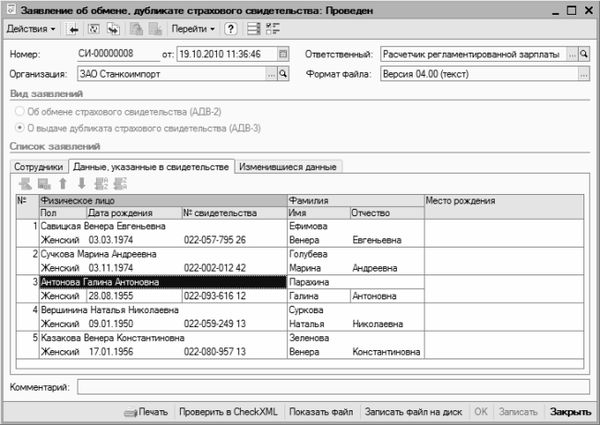
Рис. 5.3. Вкладка Данные, указанные в свидетельстве
Если переключатель Вид заявлений установлен в положение О выдаче дубликата страхового свидетельства (АДВ-3), то вкладка Данные, указанные в свидетельстве выглядит так, как показано на рис. 5.3. Если же переключатель Вид заявлений установлен в положение Об обмене страхового свидетельства (АДВ-2), то на данной вкладке будут отсутствовать поля Пол, Дата рождения и Место рождения.
Значение поля Физическое лицо не редактируется. Поля № свидетельства (здесь отображается номер страхового свидетельства данного сотрудника), Фамилия, Имя и Отчество можно отредактировать с клавиатуры. Значение поля Пол при необходимости можно отредактировать – значение выбирается из раскрывающегося списка. Также можно изменить и значение поля Дата рождения – требуемое значение вводится либо с клавиатуры, либо с помощью календаря.
В поле Место рождения отображается название места рождения сотрудника, которое было указано в страховом свидетельстве. Чтобы изменить это значение, нужно нажать кнопку выбора – при этом на экране откроется окно, в котором все поля заполняются с клавиатуры, причем ни одно поле не является обязательным для заполнения. По окончании ввода данных нужно нажать кнопку ОК. Кнопка Отмена предназначена для закрытия данного окна без сохранения выполненных изменений.
На вкладке Изменившиеся данные выполняется ввод изменившихся данных. Редактировать можно все поля вкладки, за исключением полей № и Физическое лицо.
В поле Пол из раскрывающегося списка выбирается требуемое значение: Мужской либо Женский.
Дата рождения указывается в соответствующем поле с клавиатуры либо с помощью календаря. С клавиатуры также заполняются поля Фамилия, Имя, Отчество, Адрес регистрации (здесь вводится адрес сотрудника согласно прописке), Адрес фактический (данное поле заполняется в случае, когда фактический адрес проживания не совпадает с адресом прописки) и Телефон.
Ввод места рождения сотрудника осуществляется в поле Место рождения (нужно нажать кнопку выбора и в открывшемся окне ввести требуемые сведения).
В поле Гражданство вводится информация о гражданстве данного сотрудника. Для заполнения данного поля нужно нажать кнопку выбора, затем в открывшемся окне с помощью переключателя выбрать значение Гражданин страны или Без гражданства. При выборе значения Гражданин страны нужно в распложенном справа поле нажать кнопку выбора, затем в открывшемся окне классификатора стран мира выделить курсором требуемое значение и нажать кнопку Выбрать либо клавишу Enter.
После того, как заполнены все вкладки окна, можно в поле Комментарий ввести с клавиатуры произвольный текст поясняющего характера.
Чтобы вывести сформированный документ на печать, нужно нажать кнопку Печать, которая расположена внизу окна. При этом будут сформированы соответствующие заявления на всех сотрудников, перечисленных в табличной части окна. Кроме этого, будет создана печатная форма документа Опись документов, передаваемых страхователем в ПФР по форме АДВ-6-1.
Учтите, что после проведения документа он автоматически становится недоступным для редактирования. Поэтому при последующем открытии проведенного ранее документа в окне редактирования будут заблокированы кнопки ОК и Записать документ, а также команды Действия▸Провести, Действия▸Записать, Действия▸Записать и закрыть и Действия▸Отмена проведения.
Документ с данными о страховом стаже
Возможности программы предусматривают формирование документа Сведения о страховом стаже и взносах по формам СЗВ-4-1 и СЗВ-4-2. Чтобы создать документ, нужно выполнить команду главного меню Кадровый учет▸Персонифицированный учет ПФР▸Пачка СЗВ-4 (Сведения о страховом стаже и взносах), и в открывшемся окне списка нажать кнопку Добавить. В результате на экране открывается окно формирования документа, изображенное на рис. 5.4.

Рис. 5.4. Окно формирования документа
В первую очередь нужно определить значения обязательных к заполнению полей Номер и От. В поле Номер вводится номер текущего документа, в поле От – дата его формирования. При создании нового документа эти поля будут заполнены автоматически, но при необходимости их можно отредактировать с клавиатуры. Затем в поле Организация указывается наименование организации, от имени которой оформляется данный документ. При нажатии в данном поле кнопки выбора на экран выводится окно справочника организаций, в котором нужно выделить курсором требуемую позицию и нажать кнопку Выбрать либо клавишу Enter. Выбор осуществляется из числа организаций, входящих в состав корпорации.
Сотрудник, ответственный за оформление текущего документа, указывается в поле Ответственный. Для заполнения данного поля нужно нажать кнопку выбора, и в открывшемся окне справочника физических лиц выбрать требуемое значение. При этом не стоит забывать, что выбранный сотрудник должен числиться в организации, указанной в поле Организация.
В поле Формат файла из раскрывающегося списка можно выбрать формат файла документа – текстовый или XML-формат. Переключатель Тип формы позволяет определить тип формы – СЗВ-4-1 или СЗВ-4-2 (в последнем случае в расположенном справа раскрывающемся списке нужно выбрать код территориальных условий).
С помощью переключателя Тип сведений выбирается тип предоставляемых сведений:
♦ Исходные – при установленном данном значении предоставляется исходный тип сведений;
♦ Назначение пенсии – сведения предоставляются для назначения пенсии.
Переключатель Корректировка может принимать одно из перечисленных ниже положений.
♦ Отсутствует – документ не является корректирующим.
♦ Отменяющая – в данном случае предоставляемые сведения являются отменяющими. Если выбран этот вариант, то в печатной форме документа будет помечен соответствующий пункт.
♦ Корректирующая – если выбрано это значение, то будет предоставлен корректирующий тип данных. При этом в печатной форме документа будет помечен соответствующий пункт.
Затем в таблице нужно составить список сотрудников, сведения о которых предоставляются в ПФР. Чтобы выбрать сотрудника, нужно в поле Сотрудник нажать кнопку выбора, затем в открывшемся окне справочника физических лиц выделить курсором требуемую позицию и нажать кнопку Выбрать либо клавишу Enter.
В поле Комментарий при необходимости можно с клавиатуры ввести произвольный комментарий к текущему документу.
В нижней части окна содержится несколько кнопок. Рассмотрим назначение каждой из них.
Кнопка Печать предназначена для формирования печатных форм документа. Из меню, которое открывается при нажатии на данную кнопку, выбирается требуемый вариант – СЗВ-4-1 или СЗВ-4-2.
Кнопка Показать файл предназначена для автоматического формирования файла с данными в формате Пенсионного фонда России. Если выбран формат файла XML, то в открывшемся окне будет показан файл с учетом XML-синтаксиса.
При необходимости можно сохранить этот файл на внешний носитель. Для этого нужно воспользоваться кнопкой Записать файл на диск. При нажатии на эту кнопку на экране открывается окно Укажите каталог, в котором по обычным правилам Windows следует указать путь для сохранения.
После формирования документа его следует провести. Для этого необходимо выполнить команду Действия▸Провести либо нажать кнопку ОК.
С помощью кнопки Записать документ осуществляется сохранение выполненных в окне изменений без закрытия окна. Кнопка Закрыть предназначена для выхода из данного режима без сохранения изменений.
После проведения документа он автоматически становится недоступным для редактирования. Отменить проведение документа также не получится. Поэтому при последующем открытии проведенного ранее документа в окне редактирования будут заблокированы кнопки ОК и Записать документ, а также команды Действия▸Провести, Действия▸Записать, Действия▸Записать и закрыть, и Действия▸Отмена проведения.
С помощью команды главного меню Кадровый учет▸Персонифицированный учет▸Ввод данных по форме СЗВ-4 осуществляется переход в режим ввода данных для формы СЗВ-4 по конкретному сотруднику. Необходимые действия выполняются в окне, которое показано на рис. 5.5.
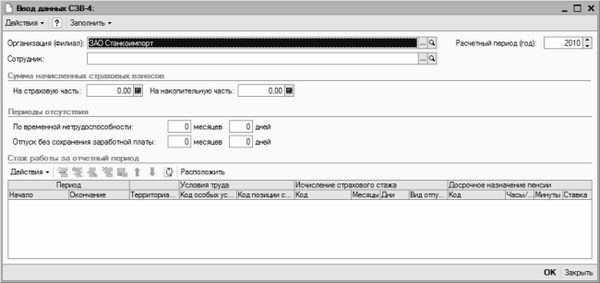
Рис. 5.5. Ввод данных для формы СЗВ-4
В верхней части окна в поле Организация (филиал) указывается название организации, а в поле Сотрудник вводится сотрудник, работающий в выбранной организации.
Затем в соответствующих полях указываются суммы начисленных страховых взносов, а также вводятся сведения об отсутствии сотрудника на работе.
Для заполнения параметров, расположенных в области Стаж работы за отчетный период, нужно выполнить команду Действия▸Добавить либо нажать соответствующую кнопку инструментальной панели (имеется с виду инструментальная панель, которая расположена именно в этой области). При этом табличную часть области будет добавлена новая позиция, для которой можно определить значения перечисленных ниже параметров.
♦ Период Начало и Окончание – в данных полях указывается соответственно первый и последний дни работы сотрудника в организации, указанной в поле Организация. Требуемые значения можно ввести как с клавиатуры, так и с помощью календаря.
♦ Территориальные условия – здесь указывается код территориальных условий, в которых работал сотрудник на данной должности. Значение поля Территориальные условия выбирается из раскрывающегося списка, который включает в себя перечень сокращенных обозначений территориальных условий (например, РКС – район крайнего севера, и т.д.).
♦ Код особых условий труда – здесь при необходимости можно указать код особых условий труда, если таковые имели место. Требуемое значение выбирается из раскрывающегося списка, и используется для исчисления льготной пенсии.
♦ Исчисление трудового стажа – в этой группе параметров определяется продолжительность трудового стажа. Вначале в поле Код следует указать код трудового стажа на предприятии, которое указано в поле Организация. Требуемое значение выбирается из раскрывающегося списка. Затем в полях Месяцы и Дни указывается количество полных соответственно месяцев и дней, засчитываемых в трудовой стаж в течение данного периода; требуемые значения вводятся с клавиатуры. Если это время сотрудник находился в отпуске по уходу за детьми, то в поле Вид отпуска нужно ввести вид использованного отпуска. Требуемое значение выбирается из раскрывающегося списка, возможные варианты – ДЕТИ и ДЕКРЕТ.
♦ Досрочное назначение пенсии – в данной группе параметров нужно ввести сведения, которые используются для досрочного назначения пенсии (при наличии таких сведений). В поле Код указывается сокращенное обозначение код работ для данного сотрудника. После этого в поле Часы/минуты указывается следующая информация: для преподавательской деятельности – количество часов, для авиаторов – количество часов налета, для парашютистов – количество прыжков. В поле Минуты указывается количество минут налета для авиаторов и летчиков. В поле Ставка вводится количество ставок. Требуемые значения в полях Часы/минуты, Минуты и Ставка вводятся с клавиатуры.
Если в табличную часть области Сведения о стаже застрахованного лица введено несколько позиций, то их можно быстро расположить в порядке возрастания дат – для этого нужно воспользоваться кнопкой Расположить, которая находится в инструментальной панели данной области.
Завершается ввод сведений для формы СЗВ-4 нажатием кнопки ОК. Кнопка Закрыть предназначена для выхода из данного режима без сохранения выполненных изменений.
Передача документов СЗВ-4 в ПФР
Для формирования ведомости уплаты страховых взносов по форме АДВ-11 в программе предназначен документ Передача СЗВ-4 в ПФР. Переход в режим работы с этим документом осуществляется с помощью команды главного меню Кадровый учет▸Персонифицированный учет▸Передача СЗВ-4 в ПФР, или с помощью ссылки Передача СЗВ-4 в ПФР, которая находится в панели функций на вкладке ПФР. В любом случае на экране отобразится окно списка сформированных ранее документов, в котором для перехода в режим ввода нового документа нужно нажать кнопку Добавить. Дальнейшие действия выполняются в окне, изображенном на рис. 5.6.

Рис. 5.6. Оформление ведомости уплаты взносов в ПФР
В верхней части данного окна в полях Номер и От указывается соответственно номер текущего документа и дата его формирования. Значения этих полей формируются автоматически, но при необходимости их можно отредактировать с клавиатуры (поле От можно заполнить также с помощью календаря).
В поле Организация указывается название организации, от имени которой оформляется текущий документ. Требуемое значение выбирается из раскрывающегося списка, содержимое которого формируется в справочнике организаций.
В поле Ответственный указывается сотрудник, ответственный за составление данного документа. Для заполнения данного поля нужно нажать кнопку выбора, затем в открывшемся окне справочника пользователей выделить щелчком мыши требуемую позицию и нажать кнопку Выбрать либо клавишу Enter. Выбор должен осуществляться из числа сотрудников организации, указанной в поле Организация.
В поле Формат файла из раскрывающегося списка можно выбрать формат файла документа – текстовый или XML-формат.
С помощью переключателя Тип сведений укажите тип предоставляемых сведений ИСХД (исходные) или ПЕНС (сведения предоставляются для назначения пенсии).
В табличной части икона на вкладке Пачки формируется список предварительно подготовленных пачек документов СЗВ-4. Чтобы добавить в список новую пачку, нажмите кнопку Добавить и в поле Документ выберите требуемую пачку. Если какие-то пачки из числа включенных в список до настоящего момента не проведены, можно быстро провести их, нажав кнопку Провести пачки.
...
СОВЕТ
Сформировать список пачек можно автоматически – для этого нажмите кнопку Заполнить, и в открывшемся меню выберите команду Подготовленными пачками СЗВ-4. В этом случае в список будут автоматически включены все подготовленные, но до настоящего момента не переданные в ПФР пачки.
На вкладке Расчеты с ПФР отражается состояние расчетов организации с Пенсионным фондом России в разрезе календарных лет. Иначе говоря, на данной вкладке суммы задолженности и уплаченных взносов показываются в разрезе лет образования задолженности. Суммы задолженности показываются по состоянию на начало отчетного периода (фактически это суммы начального сальдо) и по состоянию на конец отчетного периода (конечное сальдо). Суммы переплаты переносятся на следующий отчетный период, т.е. в строке с переплатой указывается следующий год.
После того, как заполнены все вкладки окна, можно в поле Комментарий ввести с клавиатуры произвольный текст поясняющего характера.
Чтобы провести документ, нажмите кнопку ОК или выполните команду Действия▸Провести. Это будет означать, что данные переданы в ПФР. Эти данные фиксируются в информационной базе, и впоследствии будут доступны только для просмотра.
Чтобы вывести сформированный документ на печать, нужно нажать кнопку Печать, которая расположена внизу окна, и вы открывшемся меню выбрать печатную форму документа – АДВ-11, СЗВ-4 или Пояснительная записка.
Кнопка Показать файл открывает меню, команды которого преднзаначены для автоматического формирования файла с данными в формате Пенсионного фонда России. При этом текст файла отобразится на экране в отдельном окне.
При необходимости можно сохранить файл на внешний носитель. Для этого выберите требуемую команду в меню, открываемом кнопкой Записать файл на диск. При активизации команды на экране открывается окно Укажите каталог, в котором по обычным правилам Windows следует указать путь для сохранения.